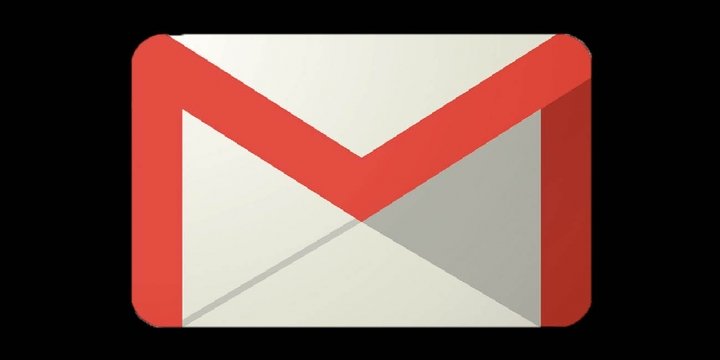Cara mengontrol musik di Google Maps
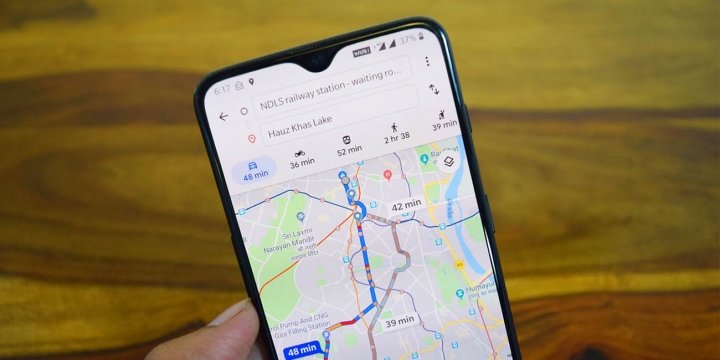
Ketika kita melakukan perjalanan, banyak dari kita beralih ke Google Maps untuk memandu kita, tetapi tidak ada perjalanan yang dapat dilakukan tanpa menikmati musik favorit kita dan itu adalah gangguan untuk harus melompat dari satu aplikasi ke aplikasi lainnya. Itu sebabnya hari ini kami mengajarimu cara mengontrol musik di Google Maps, salah satu browser yang paling banyak digunakan di dunia.
Google Maps adalah aplikasi yang memandu kita untuk mencapai tempat tertentu juga menunjukkan kecelakaan, kemacetan lalu lintas, cuaca dan bahkan, selama beberapa bulan, ia menawarkan kita informasi kecepatan kamera yang akan kita temukan di sepanjang jalan atau kecepatan di mana kita beredar .
Tetapi Google Maps juga memungkinkan kita, sejak 2018, untuk mengontrol musik yang ingin kita dengar tanpa harus meninggalkan aplikasi, karena Google memahami bahwa musik adalah bagian utama dari setiap perjalanan.
Google memutuskan untuk mengintegrasikan kemungkinan menangani kontrol pemutaran tiga platform streamingbagaimana kabarnya Spotify, Google Play Music dan Apple Musik.
Pengaturan untuk mengontrol musik
Untuk mengaktifkan kemampuan yang ditawarkan oleh Google Maps ini, Anda harus mengikuti beberapa langkah sederhana:
- Buka aplikasi Google Maps
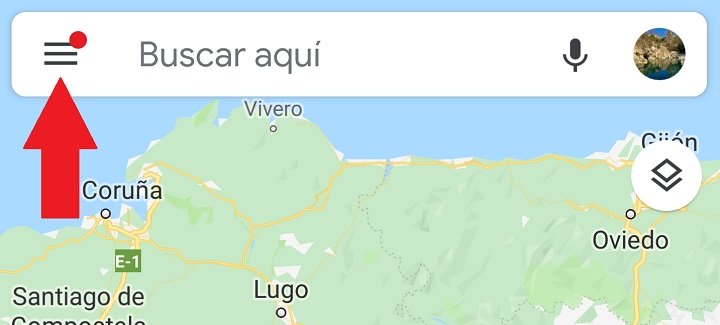
- Klik pada tombol dengan tiga garis horizontal yang ada di sudut kanan atas layar Anda.
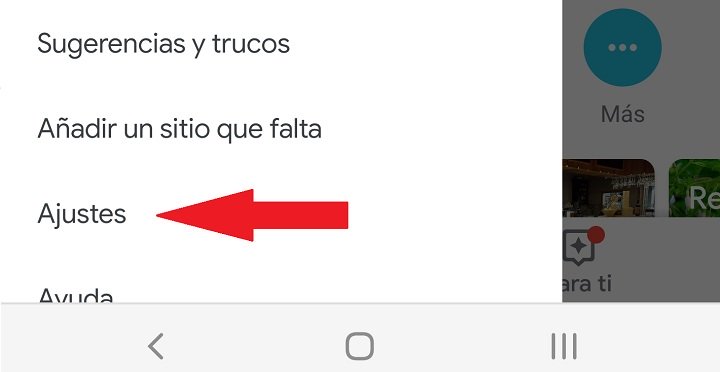
- Kemudian klik Pengaturan dan kemudian di "Pengaturan navigasi".
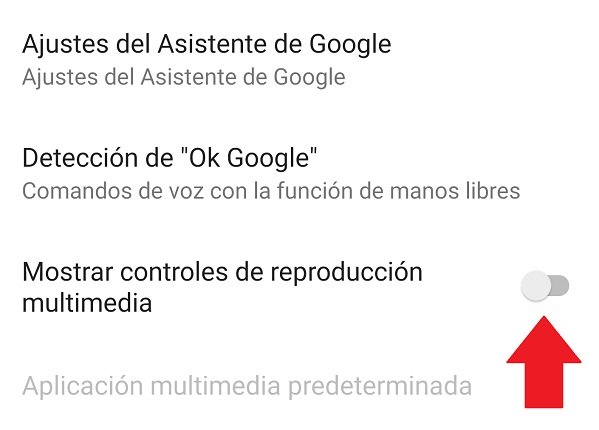
- Di jendela berikutnya Anda akan menemukan banyak opsi untuk navigasi, tetapi Anda harus mencari opsi yang mengatakan "Tampilkan kontrol pemutaran multimedia"Dan aktifkan itu.
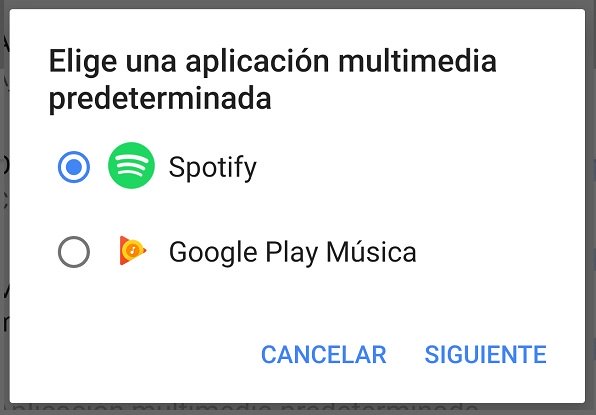
- Pada saat itu aplikasi akan memberi Anda Pilih di antara satu dari tiga opsi streaming musik yang kami katakan sebelumnya, jika Anda memiliki ketiganya diinstal pada perangkat Anda.
- Maka kamu harus memberi Anda akses ke Google Maps untuk terhubung ke aplikasi yang telah Anda pilih.
- Setelah ini selesai Anda akan melihat bahwa fungsi "Tampilkan kontrol pemutaran multimedia”Sudah diaktifkan.
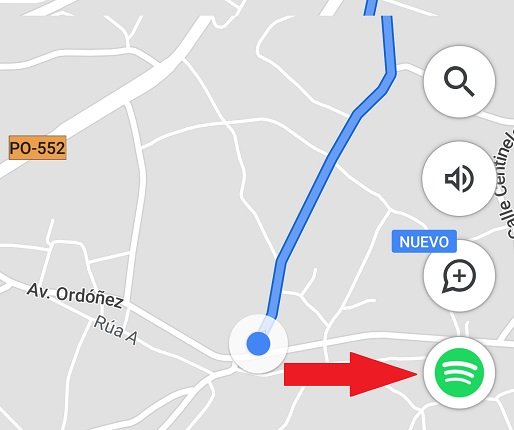
Sekarang ketika Anda menggunakan navigasi Peta, Anda akan melihat a tombol di sisi kanan layar layanan streaming yang telah Anda pilih (dalam kasus kami Spotify) dan dengan demikian dapat mengontrol musik Anda dari bagian bawah Google Maps.

Menekan tombol kata musik Anda muncul di bagian bawah layar navigasi dan jika Anda menekan lagi itu menghilang, meskipun musik terus diputar.
Jadi mulai sekarang lho cara mengontrol musik di Google Maps Jadi memiliki browser bukanlah halangan untuk dapat memutar musik yang paling Anda sukai saat menggunakannya. Ya, jika Anda mengemudi semua perhatian Anda letakkan di jalantolong